Die meisten neuen Slack-Mitarbeiterinnen und Mitarbeiter sind bereits mit unserem Produkt vertraut, waren allerdings bisher nur in kleinen Projekt-Teams oder haben es in einem ungezwungenerem Rahmen verwendet. Als Mitglied in einem Projekt-Team mit Hunderten Benutzerinnen und Benutzern sowie Tausenden Channels arbeitet man jedoch noch einmal auf eine vollkommen neue Weise mit Slack.
Daher lernen alle neuen Mitarbeiterinnen und Mitarbeiter in der ersten Woche im Rahmen von zwei einstündigen Sitzungen, wie wir unsere eigene Software nutzen, um Aufgaben zu erledigen.
Auch Personen, die sich schon richtig gut mit Slack auskennen, lernen so neue Dinge, mit deren Hilfe sie Slack noch optimaler nutzen können. Wir möchten einige hilfreiche Tipps aus diesen Sitzungen teilen, damit jedes Unternehmen – unabhängig davon, ob es Slack gerade erst eingeführt hat oder schon lange nutzt – sie an seine Bedürfnisse anpassen kann, um neue Mitarbeiterinnen und Mitarbeiter auf den neuesten Stand zu bringen.
In der ersten Sitzung geht es vor allem darum, zu vermitteln, wie man mit Channels arbeitet, die Suchfunktion präzise nutzt und wie die Slack-App den eigenen Bedürfnissen und Arbeitsmethoden angepasst werden kann.
Navigation in Channels
Alle bei Slack sind Mitglieder in vier obligatorischen Channels.
Der erste ist ein Channel für allgemeine Ankündigungen, in dem nur ein paar unternehmensweite Nachrichten pro Woche gepostet werden. Der Standardname für diesen Channel lautet #allgemein, kann aber geändert werden (unserer lautet #announcements-global (#ankündigungen-global)). Darüber hinaus gibt es Channels für regionale Ankündigungen mit spezifischen Informationen für die verschiedenen Niederlassungen und nationalen Standorte (z. B. #announcements-sf (#ankündigungen-sf)), denen Mitarbeiterinnen und Mitarbeiter je nach Relevanz beitreten können.
Die zwei letzten unternehmensweiten Channels sind typisch für Software-Startups: Im Channel #released (#veröffentlicht) wird bekannt gegeben, welche Funktionen veröffentlicht wurden und in #released-intern (#veröffentlicht-intern) werden neue Beta-Funktionen vorgestellt, die alle Mitarbeiterinnen und Mitarbeiter intern testen können.
Je nachdem, in welchem Projekt-Team man bei Slack arbeitet, tritt man auch weiteren relevanten Channels bei, sobald man zu seiner offiziellen Benutzergruppe in Slack hinzugefügt wurde.
Namenskonventionen für Channels sind wichtig. Sie sind sehr hilfreich, wenn es darum geht, Informationen mit Hilfe von Kategorien schneller und leichter zu finden. Wir haben Dutzende Channels, die mit den folgenden Channel-Präfixen beginnen:
- #team-* (Jedes Projekt-Team hat einen Channel, in dem seine Kommunikation stattfindet, z.B. #team-ios)
- #triage-* (Hier werden Probleme gemeldet und bearbeitet, von Software bis hin zu HR)
- #help-* (#hilfe) (In diesen Channels – getrennt nach Projekt-Team und Funktion – kannst du allgemeine Hilfe anfordern)
- #feat-* (#funkt-*) (Alle neuen Softwarefunktionen werden hier als Projekte organisiert)
- #launch-* (Alle neu eingeführten Softwarefunktionen werden hier organisiert)
Wenn Benutzerinnen und Benutzer Hilfe dabei brauchen, etwas zu finden, können sie immer ihr eigenes #team-* fragen. Wenn sie dort keine Antwort erhalten, können sie den Quick-Switcher starten und #help- eingeben. Dadurch werden die Optionen auf ein spezielles Projekt-Team eingegrenzt, das eventuell weiterhelfen kann.
Die Suche in Channels
Die Suche nach einem bereits aktiven Slack-Team ist Voraussetzung dafür, als Mitarbeiterin oder Mitarbeiter Informationen von diesem Projekt-Team zu erhalten. Die einfachste Methode, mit der Suche zu beginnen, ist das Tastaturkürzel Cmd + f (Strg + f bei Windows/Linux), wenn du nur den aktuell angezeigten Channel durchsuchen möchtest. Die Ergebnisse können nach Nachrichten oder Dateien gefiltert werden, und es ist sogar möglich, gezielt nach einem bestimmten Dateityp zu suchen.
Es gibt eine Reihe weiterer Suchmodifizierer, normalerweise werden jedoch meist Dinge wie has:stern, has:(Name des Reaktions-Emoji) und zeitbasierte Modifizierer genutzt. Schulungen für neue Mitarbeiterinnen und Mitarbeiter enthalten z. B. die interessante Aufgabe, nach einer Nachricht, einem Fakt oder einer Datei zu suchen, die gepostet wurden, lange bevor die jeweilige Person ins Unternehmen gekommen ist. Zum Beispiel, wie der Unternehmensname entstanden ist (wenn die Antwort tief in deinen Slack-Archiven vergraben ist, wie bei uns).
Freundliche Kommunikation mit Teammitgliedern
Wir nutzen in Slack Emojis – aber nur als absolutes Sahnehäubchen. Will sagen: Nutze Emojis nie als Ersatz für Wörter in einem Satz, da Nachrichten so für das Projekt-Team schwerer und langsamer zu lesen und außerdem in Suchen nicht mehr zu finden sind, wenn viele Wörter durch Emojis ersetzt werden. Stattdessen sollten Emojis am Ende oder als Ergänzung zu einer Nachricht verwendet werden.
Wir bitten alle Mitarbeiterinnen und Mitarbeiter darum, einen benutzerdefinierten Status einzustellen, wenn sie nicht am Platz sind. So sehen auch ihre Kolleginnen und Kollegen auf einen Blick, wenn sie auf dem Weg ins Büro, im Urlaub oder krank sind.
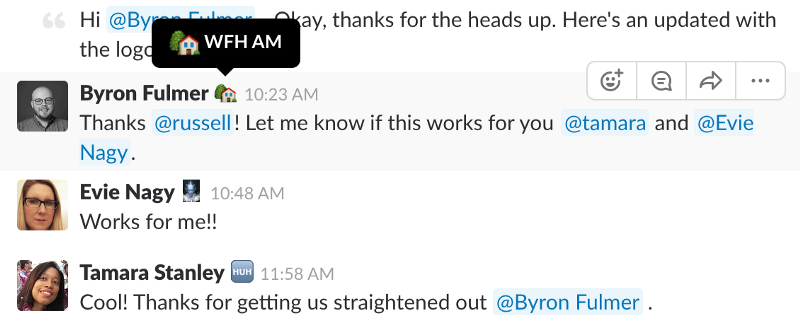
Es ist durchaus überlegenswert, die Standardeinstellungen für Bitte nicht stören zu verändern. Mitarbeiterinnen und Mitarbeiter sollten wissen, dass sie den Bitte nicht stören-Modus während ihres Arbeitstages mit ruhigem Gewissen einsetzen können, um konzentriert an einer Aufgabe zu arbeiten. So können Ablenkungen in Slack auf ein Minimum reduziert werden. Kolleginnen und Kollegen werden darüber hinaus informiert, wer gerade beschäftigt ist und nicht umgehend auf Anfragen reagiert.
Noch mehr hilfreiche Tipps
Neue Benutzerinnen und Benutzer sollten sich mit sämtlichen Optionen in den persönlichen Einstellungen vertraut machen. Besonders lohnenswert ist es, die Einstellungen für die Seitenleiste unter „Erweitert/Channel-Liste“ auszuprobieren, um die am besten geeignete Option zu finden.
Wir schließen den ersten Schulungstag mit dem erneuten Hinweis ab, wie wichtig es ist, wichtige Nachrichten mit einem Stern zu markieren und Sternmarkierungen auch für Personen zu verwenden, an die du häufig Direktnachrichten sendest, sowie für Channels, die dir besonders wichtig sind. Auf diese Weise kannst du sie einfacher in deiner Seitenleiste finden.
In „Slack für Fortgeschrittene“ gehen wir ausführlicher darauf ein, wie man den Arbeitsalltag in einem Slack-Team mit vielen aktiven Mitgliedern meistert. Wir geben außerdem Tipps zur Arbeitskultur und dem Miteinander in einem Projekt-Team und zeigen eine ganze Palette an Einstellungen, die dir helfen, noch produktiver zu arbeiten.






